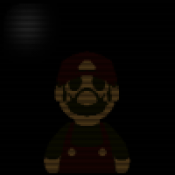如何关闭电脑开机时弹出的360开机小助手?
电脑开机弹出360开机小助手怎么关闭
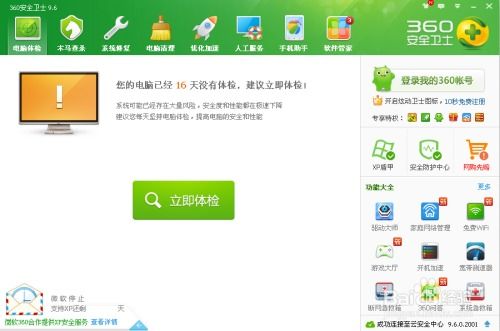
在使用电脑时,有时我们会在开机时遇到360开机小助手的弹出窗口。尽管这一功能在初次使用时可能帮助我们了解一些开机信息,但对于一些用户来说,这可能会被视为干扰,尤其是在希望快速启动电脑时。如果你也有这样的需求,本文将介绍多种方法,帮助你关闭360开机小助手。
一、关闭360开机小助手的具体步骤
方法一:通过360安全卫士的设置关闭
1. 打开360安全卫士:
首先,确保你已经打开了360安全卫士。如果桌面上有360安全卫士的图标,直接点击图标即可打开。如果不在桌面,可以在任务栏的通知区域找到360安全卫士的图标,双击打开。
2. 找到设置选项:
打开360安全卫士后,在主窗口的右上角找到并点击“三道杠”图标,这是主菜单按钮。点击后,会弹出一个快捷菜单,选择其中的“设置”选项。
3. 进入开机小助手设置:
在设置窗口中,左侧的菜单栏里可以看到多个选项,找到并点击“开机小助手”。
4. 取消勾选开机小助手功能:
进入开机小助手设置后,右侧的窗口中会显示开机小助手的功能项,一般有三个功能项:开机后提示本次开机时间、显示不定期开机推广、显示焦点资讯等。依次取消这些功能项的勾选。如果你希望彻底关闭开机小助手,建议将这些选项全部取消勾选。
5. 保存设置:
完成上述步骤后,点击窗口右下角的“确定”按钮,保存设置。这样,下次开机时,360开机小助手就不会再弹出了。
方法二:彻底关闭360开机自启动
如果你不想每次开机都启动360安全卫士,也可以通过设置禁止360安全卫士开机自启动,这样开机小助手也会随之关闭。
1. 打开360安全卫士的设置:
同样,首先打开360安全卫士,并进入设置界面。
2. 找到开机启动项设置:
在设置界面中,找到并点击“开机启动项设置”。
3. 取消勾选开机时自动开启安全防护中心:
在开机启动项设置中,找到“开机时自动开启安全防护中心”的选项,取消勾选。系统会弹出一个确认窗口,询问是否确认关闭此功能,点击“确定”即可完成设置。
二、关于360开机小助手的介绍
360开机小助手是360安全卫士中的一个功能,旨在帮助用户了解电脑的开机时间,并在开机后提供一些资讯和广告信息。虽然这个功能对于一些用户来说可能有用,但对于不需要这些信息的用户来说,它可能会成为一种干扰。
1. 功能介绍
开机时间提示:
每次开机后,360开机小助手会显示本次开机所用的时间,帮助用户了解电脑的启动速度。
不定期推广和资讯:
除了开机时间提示外,360开机小助手还会不定期地弹出一些推广和资讯窗口,这些信息可能包括软件更新提示、广告推广、新闻资讯等。
2. 功能优劣势分析
优势:
360开机小助手可以帮助用户了解电脑的启动速度,对于一些需要优化开机速度的用户来说,这个功能具有一定的参考价值。同时,推广和资讯窗口也可以帮助用户了解一些有用的信息。
劣势:
对于不需要这些信息的用户来说,360开机小助手的弹出窗口可能会成为一种干扰,影响用户体验。此外,如果弹出窗口频繁,还可能会占用系统资源,影响电脑的性能。
三、电脑性能优化建议
除了关闭360开机小助手外,如果你希望进一步提升电脑的性能,以下是一些建议:
1. 定期清理系统垃圾:
使用360安全卫士或其他系统清理工具,定期清理系统垃圾文件,释放磁盘空间。
2. 禁用不必要的启动项:
在360安全卫士的开机启动项设置中,禁用一些不必要的启动项,以减少开机时的系统负载。
3. 更新驱动程序和系统:
确保你的驱动程序和系统都是最新版本,这有助于提高系统的稳定性和性能。
4. 卸载不必要的软件:
如果电脑中安装了一些不需要的软件,建议卸载它们,以释放磁盘空间和系统资源。
5. 增加内存和升级硬盘:
如果你的电脑配置较低,可以考虑增加内存或升级硬盘,以提高电脑的整体性能。
四、总结
360开机小助手是360安全卫士中的一个功能,虽然对于某些用户来说可能有用,但对于不需要这些信息的用户来说,它可能会成为一种干扰。通过本文介绍的方法,你可以轻松地关闭360开机小助手,提高开机速度,提升用户体验。同时,为了进一步提升电脑的性能,你还可以采取一些优化措施,如清理系统垃圾、禁用不必要的启动项、更新驱动程序和系统、卸载不必要的软件等。希望本文能对你有所帮助。
- 上一篇: 迅雷9如何实现离线下载?
- 下一篇: 《保卫萝卜2:极地冒险》第35关金萝卜全攻略图解
新锐游戏抢先玩
游戏攻略帮助你
更多+-
02/08
-
02/08
-
02/08
-
02/08
-
02/08